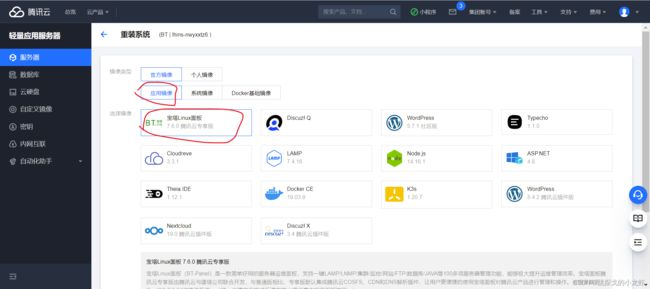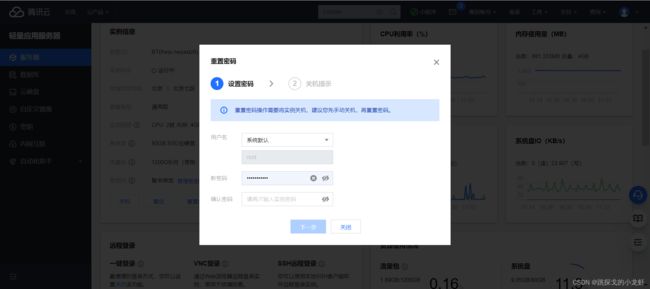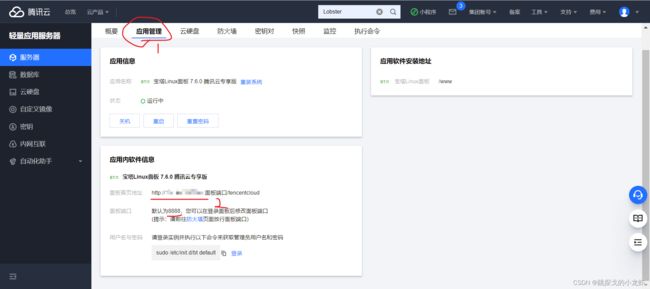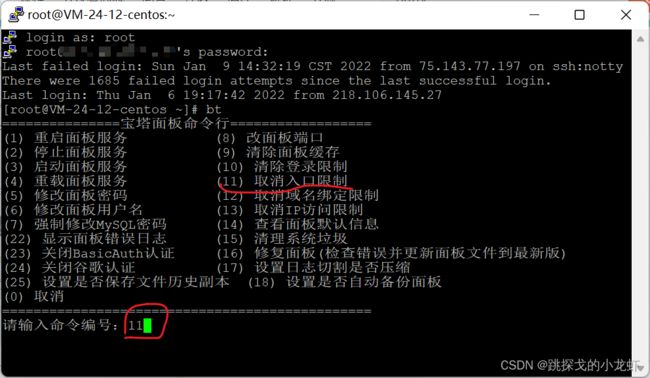从0到1搭建自己的网站保姆级教程 · 中篇 · 进入我们的宝塔面板【网站建设】
目录
I.云服务器重装系统、配置服务器密码
II.登录宝塔面板
p.s.一共有三篇,点个关注不迷路!
I.云服务器重装系统、配置服务器密码
紧接上篇,如果在购买的时候,系统已经安装了宝塔Linux面板7.6.0腾讯云专项版,可以跳过本步骤。
如果没有按上面这么选择,则需要重新安装系统,选择 控制台->轻量应用服务器->我的服务器->重装系统:
之后选择 应用镜像->宝塔Linux面板 即可。(重装过程可能要几分钟,耐心等待即可)
换上宝塔面板后,我们给云服务器设置用户名和密码,以便我们在终端能够登录:
选择重置密码,然后设置属于我们自己的密码(记住这个密码,有很大作用):
II.登录宝塔面板
上面操作完成后,我们开始准备登录宝塔面板。老样子,讲一讲什么是宝塔面板,我们为什么要使用宝塔面板:
“宝塔面板主要用于管理、维护服务器使用,是一款服务器管理软件,支持 windows和linux系统,通过浏览器管理服务器,比如创建新网站、FTP、数据库等,具有可视化环境软件管理、可视化CPU、内存、流量监控、安全监控软件、可视化文件管理、终端、计划任务、软件商店等功能”。
简单的说就是,如果没有宝塔面板,我们对服务器的操作只能限制于用linux系统去操作,没有图形可视化的操作模式,会让我们的操作十分不适(尤其面向小白),因此我们会推荐使用宝塔面板(这一点等我们使用之后会有更深的体悟)
操作步骤是这样的:
1️⃣ 修改防火墙规则:
首先,修改一下防火墙的规则:选中控制台的防火墙 ,并点击添加规则:
之后我们添加这样一条规则:应用类型:自定义;协议:TCP;端口:8888;策略:允许
这是为了我们的宝塔面板能够正常运行而不被防火墙阻滞流量。
2️⃣ 获取宝塔面板登录账号和密码:
接下来,我们选中控制台里的应用管理,可以看到有一个用户名与密码,里面给了一段指令。我们复制这段指令:
复制之后,我们点击概要,选择一键登录里的登录按钮:
复制刚才那段指令,可以用鼠标右键复制或者快捷键:shift + Insert,之后我们的宝塔用户名和密码就会显示在黑框中:
把用户名和密码分别复制并保存到一个文本文件中或者记到纸上(哈哈哈),后面这两样信息有大用!
3️⃣ 尝试登录宝塔面板:
下一步,我们选中控制台里的应用管理,并复制一下我们的面板首页地址,地址的格式应该是这样的:http://xxx.xx.xx.xx;之后在这串地址后面加上8888端口号,也就是变成这样的一串地址:http://xxx.xx.xx.xx:8888
复制上面的加了8888端口号的http://xxx.xx.xx.xx:8888格式的地址,输入浏览器的网址导航框,进入我们的宝塔面板:
这时候它提示我们输入用户名和密码,输入刚才自己保存的账号和密码即可,之后我们就成功进入了我们的宝塔面板了!这一期的教程就到此结束。
下一期是网站搭建的最后一期,讲解宝塔面板的配置、WordPress建站方法,并顺利完成个人网站的搭建!
p.s.这里很多人会出现这样一个错误提示:【请使用正确的入口登录面板】
这是由于宝塔面板在登录时,默认会设置以一个八位的随机字符添加在端口号8888后面作为访问地址,这样能提高安全性。
但作为个人搭建网站需要,我们不是很需要这个安全措施,因此我们可以通过如下方式把这个设置取消掉,即仅使用ip地址:8888即可登录面板:
首先,请阅读一下本人的这篇博客:云服务器实现与本地终端连接详细步骤【网站建设】_跳探戈的小龙虾的博客-CSDN博客
之后,大家应该实现了在本地终端连接自己的云服务器,之后我们在本地终端输入这样一行指令:
bt运行这行指令会出现如下的内容,这时我们输入: 11,按回车运行,即可取消这个设置,之后顺利通过http://xxx.xx.xx.xx:8888格式的地址,输入浏览器的网址导航框,进入我们的宝塔面板